Знайдіть мій пристрій Samsung Galaxy | Samsung France, Smartthings Funding Function | Програми та послуги | Samsung Ca_fr
Smartthings Знайдіть функцію
Contents
- 1 Smartthings Знайдіть функцію
- 1.1 Знайдіть мій пристрій Samsung Galaxy
- 1.2 Активуйте функцію пошуку SmartThings
- 1.3 Після того, як Smartthings знайдеться
- 1.4 Smartthings Знайдіть функцію
- 1.5 Знайти мій мобільний тепер є частиною SmartThings Знайти.
- 1.6 Що робити, якщо я втрачу свій мобільний?
- 1.7 Розблокуйте екран, навіть якщо ви забули пароль
- 1.8 Навіть офлайн пристрої можна знайти
- 1.9 Інші ваші пристрої Galaxy можуть вам допомогти
Версія Android 8
Знайдіть мій пристрій Samsung Galaxy
Ви втратили свій смартфон, планшет, підключені годинник або навушники ?
Samsung пропонує кілька послуг, що дозволяють вам знайти свої пристрої Galaxy:
Galaxy Watch підключений годинник
Версія Android 8
Версія Android 8
або пізніше
Buds Plus моделі
Живі бутони та професійні бутони
Мобільне відстеження
Помічений: Розумні знайдені Також дозволяє заблокувати або розблокувати свій пристрій, зберігати свої дані або видалити їх віддалено. Щоб детально дізнатися всі дії, з якими ви можете виконати Розумні знайдені, Зверніться до наших спеціалізованих поширених запитань.
Якщо ви втратили один із своїх пристроїв, не панікуйте ! Відкрийте програму SmartThings та використовуйте SmartThings Знайдіть, щоб знайти його. Таким чином, всі пристрої, підключені до вашого облікового запису Samsung, з’являться на картці, щоб ви точно знали, де вони знаходяться.
Помічений: Щоб скористатися цією послугою, ви повинні дозволити програмі отримати доступ до своєї позиції.
Активуйте функцію пошуку SmartThings
Для цього потрібно спочатку встановити програму SmartThings, а потім запустити функцію SmartThings Знайти. Після встановлення відкрийте програму Розумні і виконайте наведені нижче кроки:
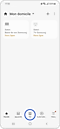
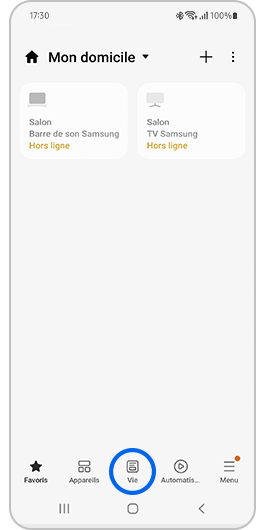
1. Виберіть вкладку Життя.
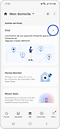
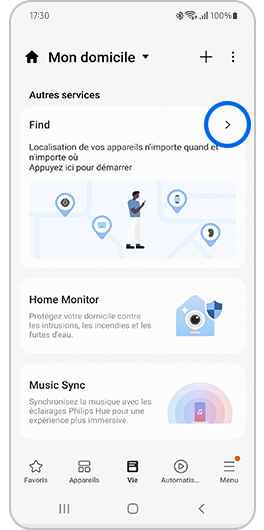
2. Прокрутіть вниз по екрану та натисніть категорію Знаходити У Інші послуги.
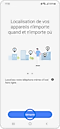
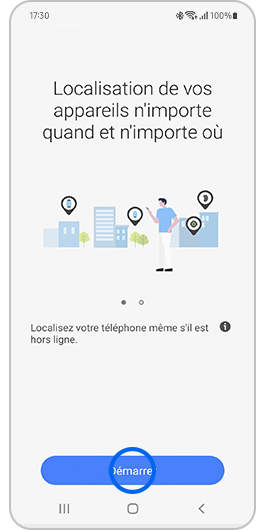
3. Потім натисніть Запустити.
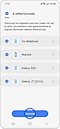
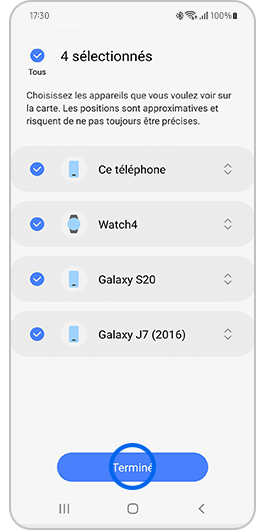
4. Виберіть пристрої, які потрібно знайти, а потім натисніть Закінчений.
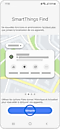
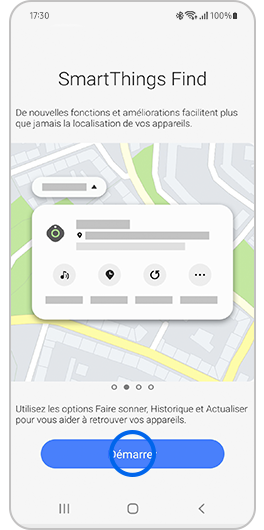
5 ПРИСТЕЙ ЗАРАЗ.
Після того, як Smartthings знайдеться
Відображається карта. Прокрутіть список пристроїв, які з’являються внизу екрана, щоб побачити їх положення.
- У вас є можливість дзвонити геолокозабезпеченими пристроями, натиснувши Дзвонити.
- Натисніть ікону Меню Для відображення списку підключених пристроїв.
- Натиснувши значок Більше З’явиться наступні варіанти:
- Шукати : служить для сканування оточення. Якщо пристрій виявлено, ви отримаєте повідомлення.
- Навігація : Відкрийте карти Google, щоб допомогти вам знайти найшвидший маршрут для доступу до вашого пристрою.
- Поділіться положенням пристрою : Активуючи цю опцію, ви можете поділитися позицією свого пристрою з членом на ваш вибір.
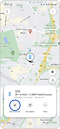
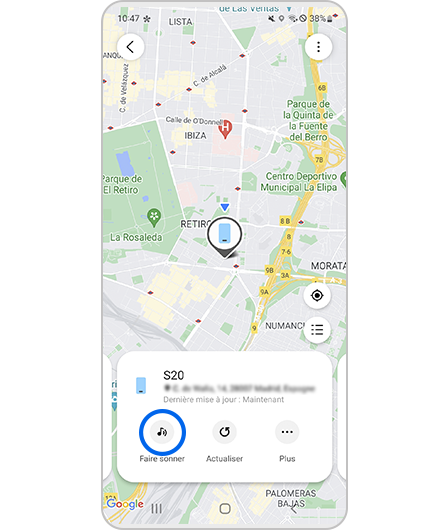


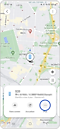
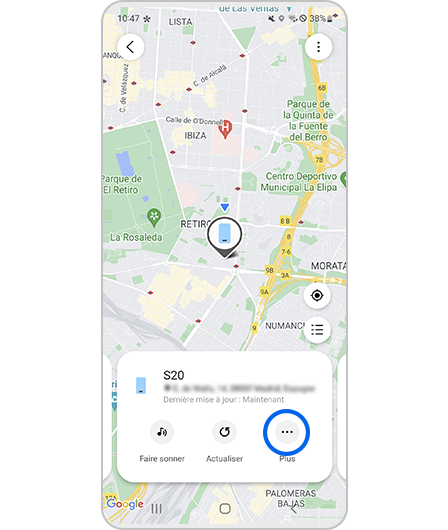
Якщо ви знову закриєте та відкриєте програму SmartThings, положення ваших пристроїв з’явиться безпосередньо в категорії пошуку вкладки VIE, як нижче.
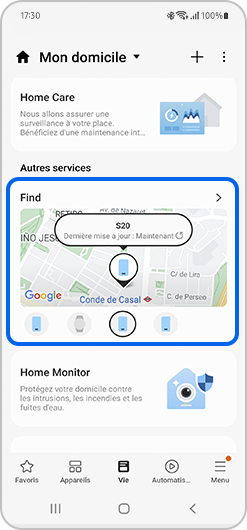
Щоб видалити карту служби геолокації SmartThings Знайдіть із програми SmartThings, вам просто потрібно перейти на вкладку Life, а потім натиснути Більше варіантів (Три вертикальні точки в верхньому правому куті екрана) та підтвердьте, вибравши Видалити. Ви можете знову встановили його, якщо бажаєте. Видалення цієї SmartThing Card не видалить функцію SmartThings Find.
- Якщо втрачений пристрій більше не має акумулятора або якщо сигнал Bluetooth більше не працює, його не можна знайти за допомогою виявлення в режимі офлайн.
- Якщо ваші галактичні бутони загубиться, поки вони знаходяться у своїй справі, геолокація не буде підтверджена.
- Коли жоден інший галактичний апарат не може допомогти розташувати це загублене поблизу, геолокація не буде підтверджена.
- Якщо ви думаєте, що ваш пристрій вкрадено, не йдіть на місце, зазначене на картці. Зверніться до поліції.
Smartthings Знайдіть функцію
Знайти мій мобільний тепер є частиною SmartThings Знайти.
Ти щось втратив? Знайдіть свій планшет, дивіться, галактику та інші пристрої завдяки розумному пошуку.
Нові функції та вдосконалення полегшують пошук ваших пристроїв.

Що робити, якщо я втрачу свій мобільний?
Доступ до веб -сайту “SmartThings Find” та знайдіть або заблокуйте свій пристрій та збережіть дані.
Знайдіть мій телефон
Ви можете слідувати за місцем розташування та приблизним маршрутом втраченого пристрою.
Якщо ви активізували опцію, надішліть останню позицію у пошуку моїх мобільних налаштувань, його останнє відоме місце розташування буде надіслано на сервер, перш ніж він вийде.
* Наявність послуги, ймовірно, змінюється залежно від пристрою та операційної системи.

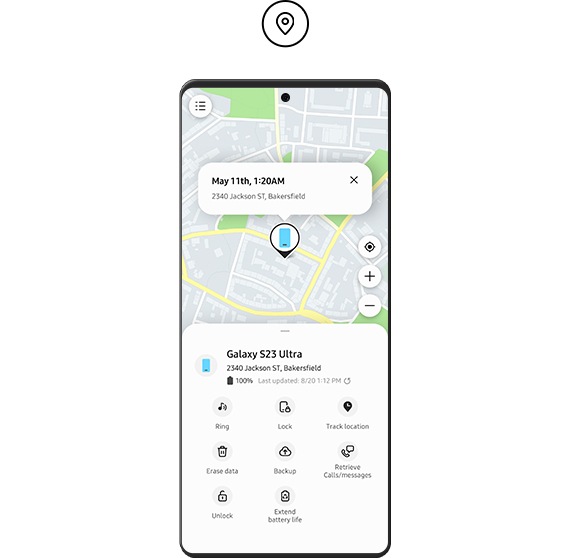
Замкніть мій екран
На загубленому пристрої ви можете заблокувати екран, кнопку ON та Samsung Pay.

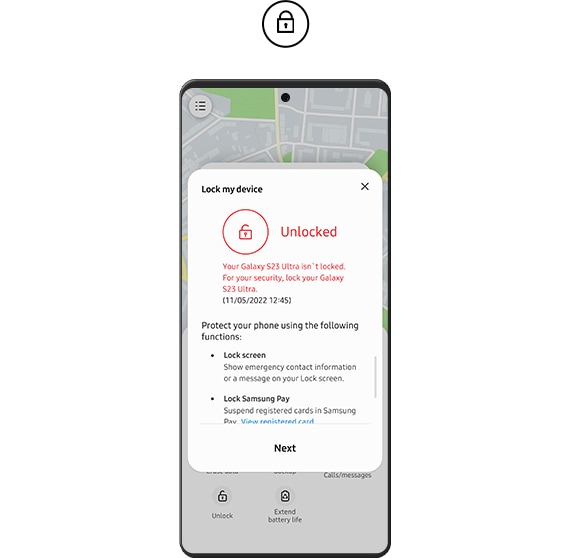
Зателефонуйте мені в телефон
Якщо ваш телефон знаходиться поруч, ви можете знайти його, дозволивши собі керуватися мелодією, яка резонуватиме протягом 1 хвилини при повному обсязі.

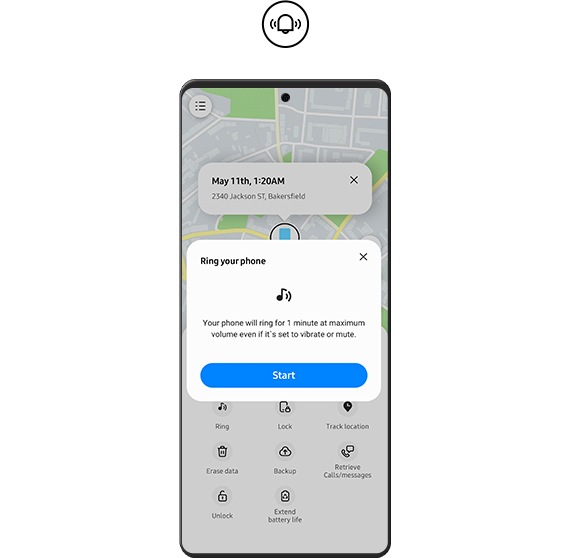
Збережіть свої дані
Ви можете зберегти свої дані на Samsung Cloud.
* Якщо ваш телефон не підключений до жодної мережі Wi-Fi, він підключиться до вашої мобільної мережі; Додаткові витрати, які можуть бути виставлені рахунками відповідно до вашого пакету.

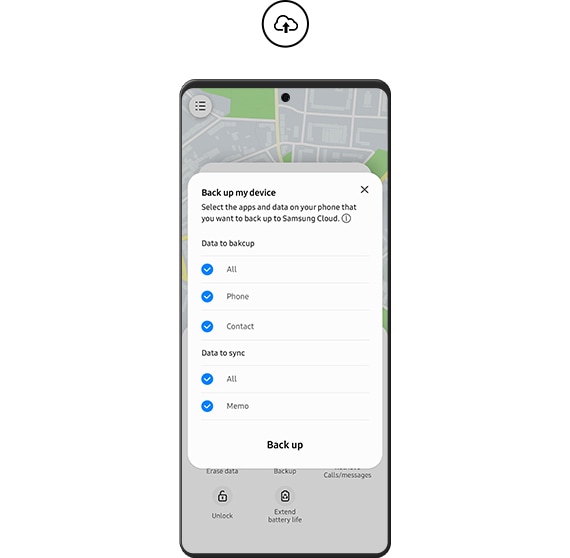
Розблокуйте екран, навіть якщо ви забули пароль
Не потрібно хвилюватися, якщо ви забули код блокування екрана свого пристрою
(Наприклад, екран можна заблокувати за допомогою PIN -коду, пароля, схеми, відбитків пальців та райдужної оболонки).
Ви можете віддалено скинути замок екрана з веб -сайту SmartThings Find.
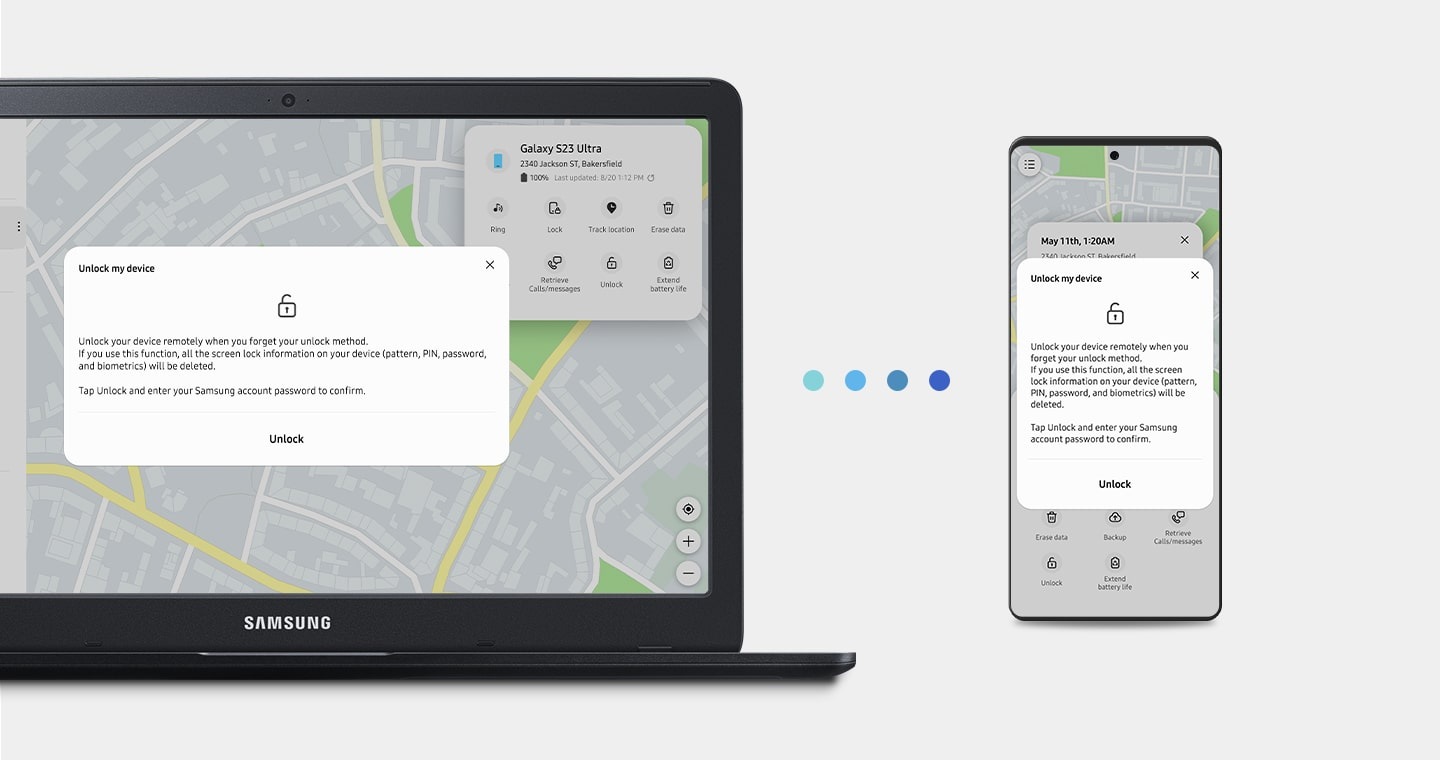
Навіть офлайн пристрої
можна знайти
Як тільки офлайн -висновок (офлайн -пошук) активується, ваша галактика може бути виявлена, якщо вона увімкнена, навіть якщо мобільні дані вимкнено. Інші пристрої Galaxy братимуть участь у пошуку вашої галактики як “Знайти вузли” (дослідницькі вузли) передавати сигнали сервера, що ділиться розташуванням вашого втраченого телефону. Тож активуйте пошук в режимі офлайн і станьте помічником самостійно зараз: ви будете в хороших руках, якщо ваша втрата пристрій пізніше.


Інші ваші пристрої Galaxy можуть вам допомогти
Знайдіть свій Galaxy SmartTag, годинник або свої бутони на веб -сайті SmartThings та віддалено керувати цими пристроями. Якщо ви активуєте офлайн -знахідку (офлайн -пошук), щоб зареєструвати свій мобільний або планшет як “Знайти вузол” (пошук вузол), ви можете легко знайти свої галактичні бутони, смарттаг і дивитися у випадку зникнення.
